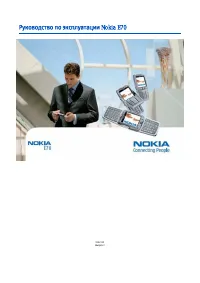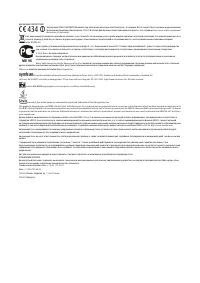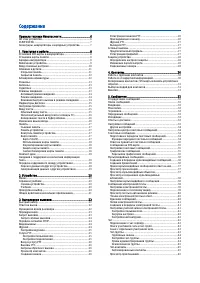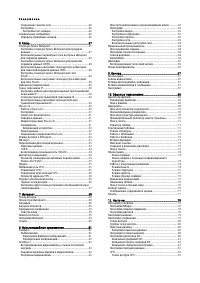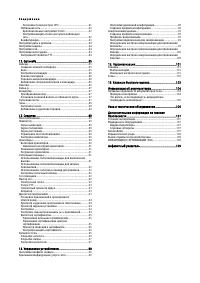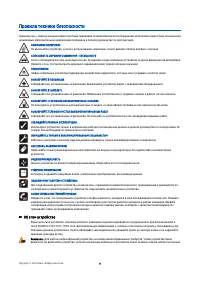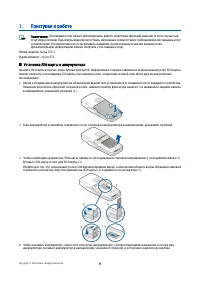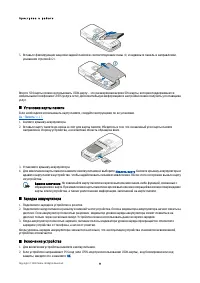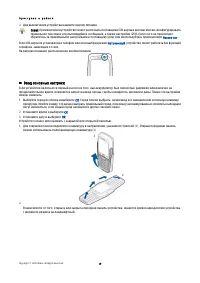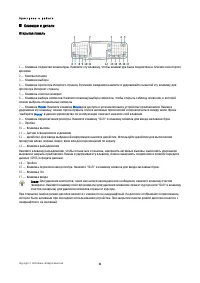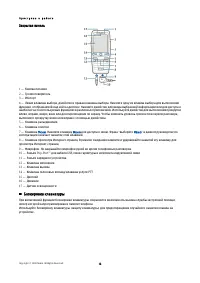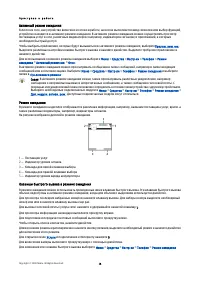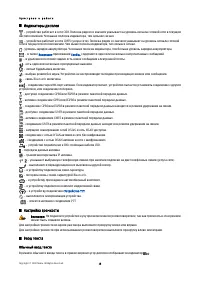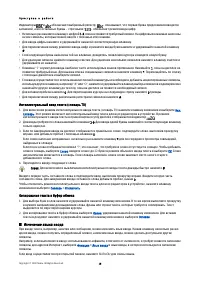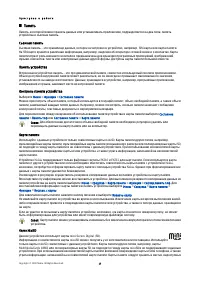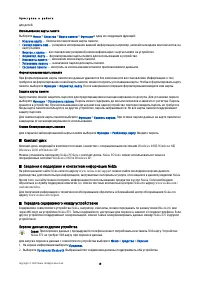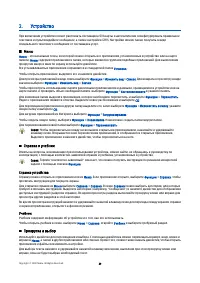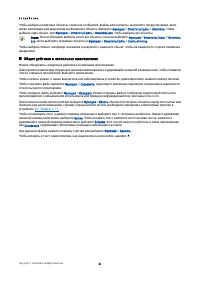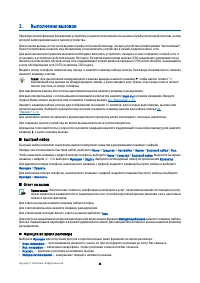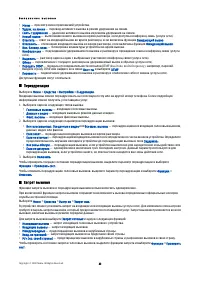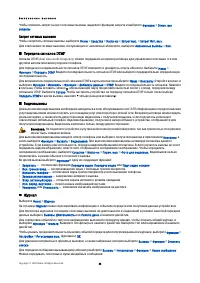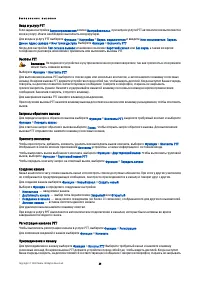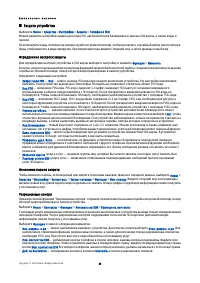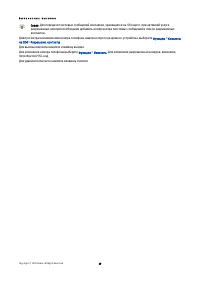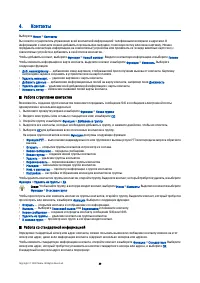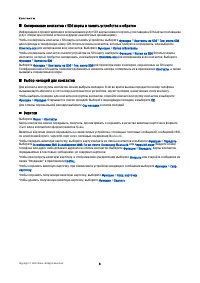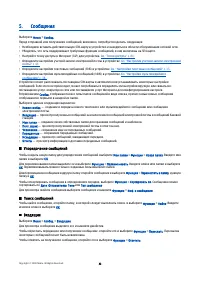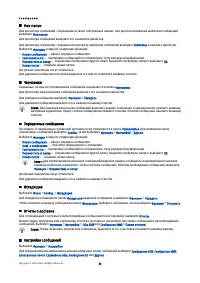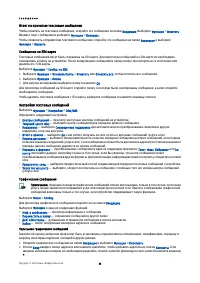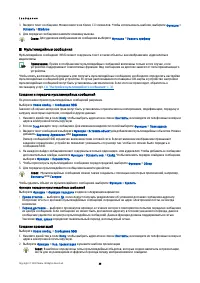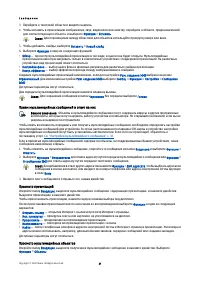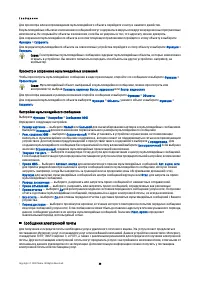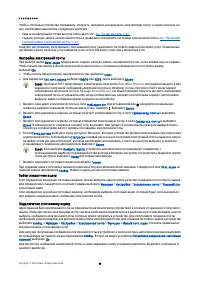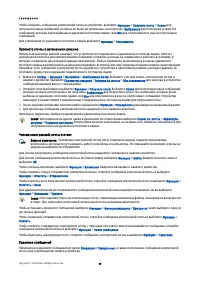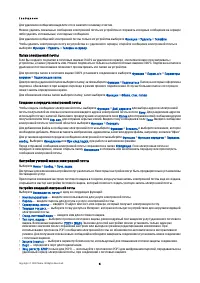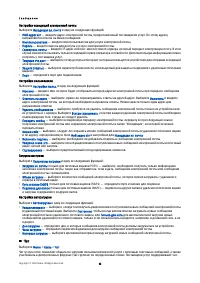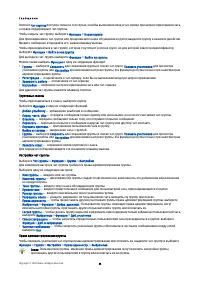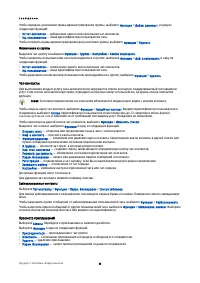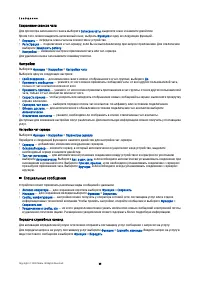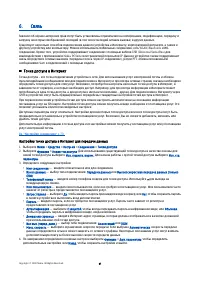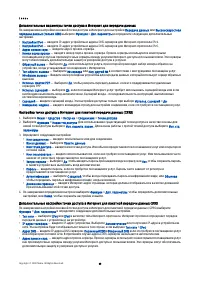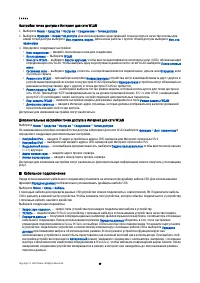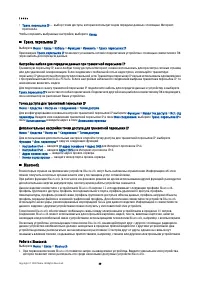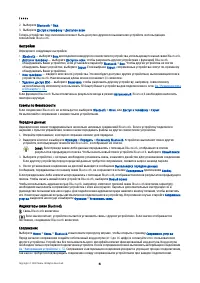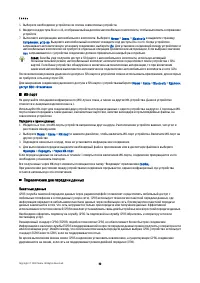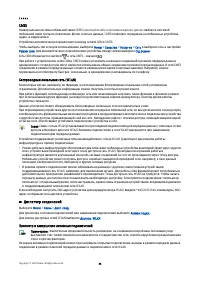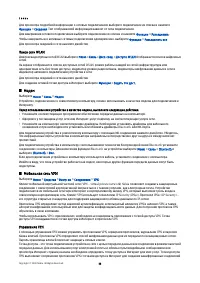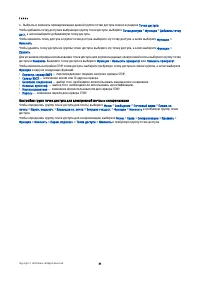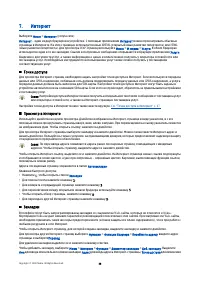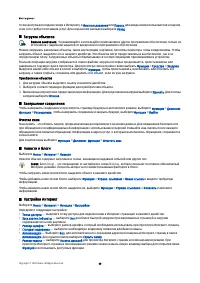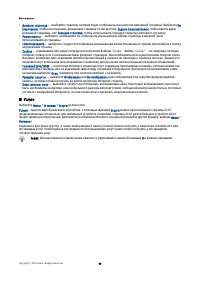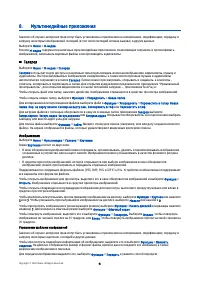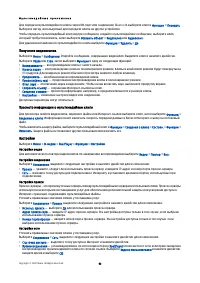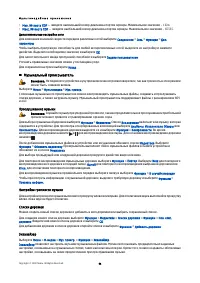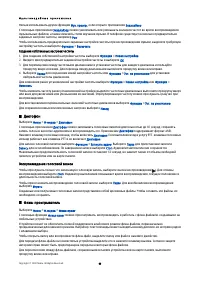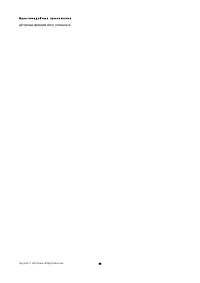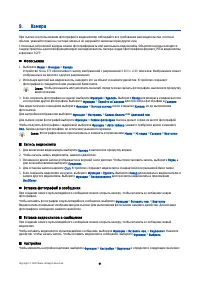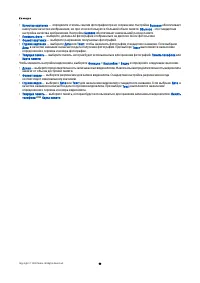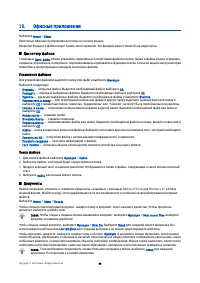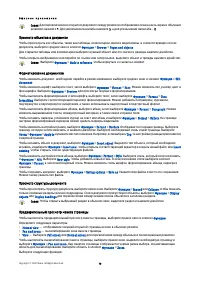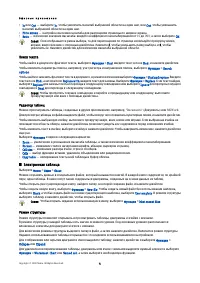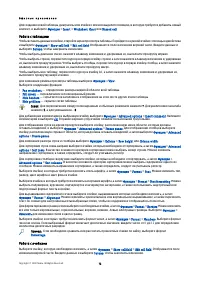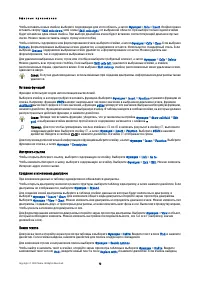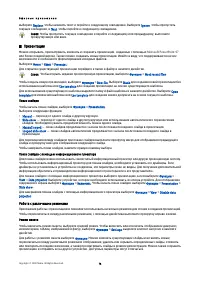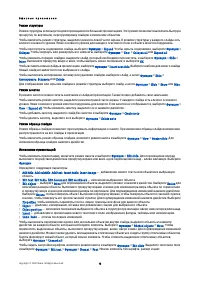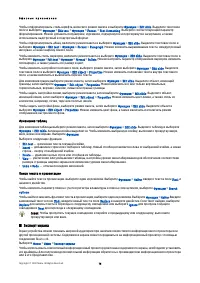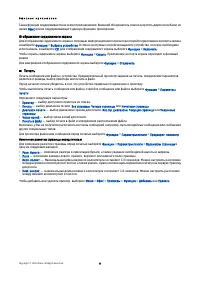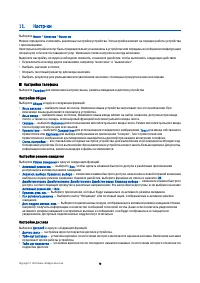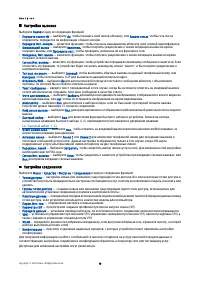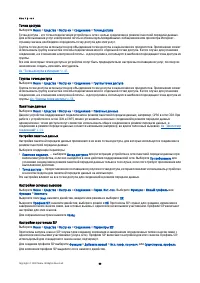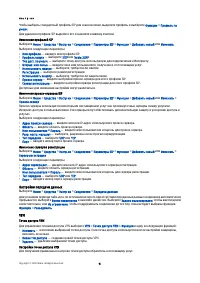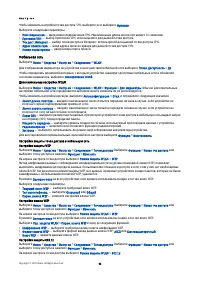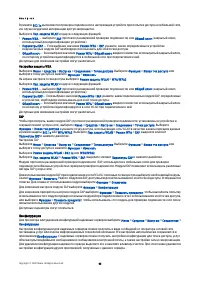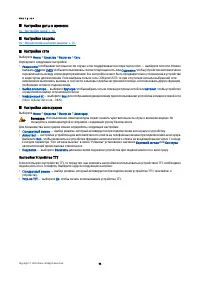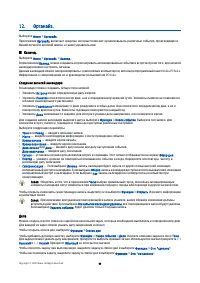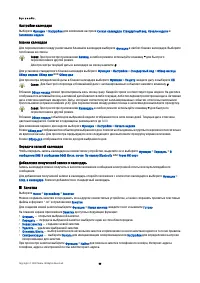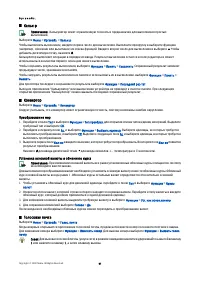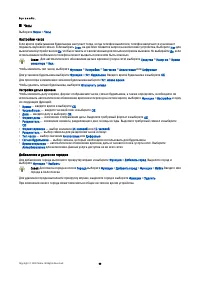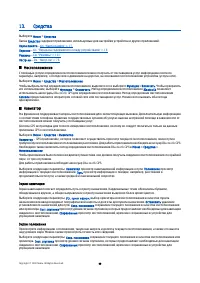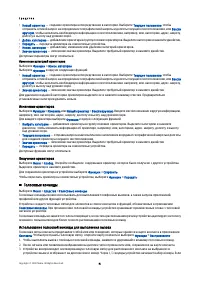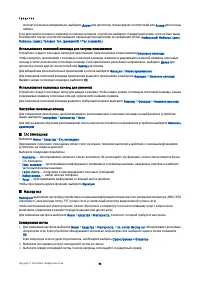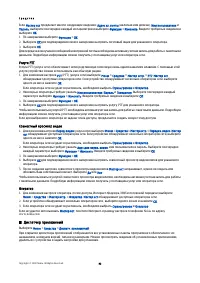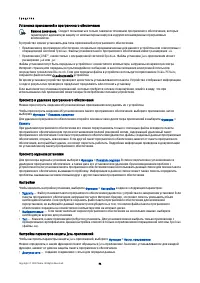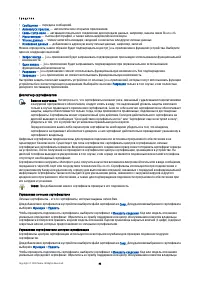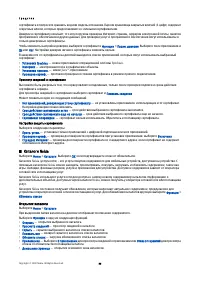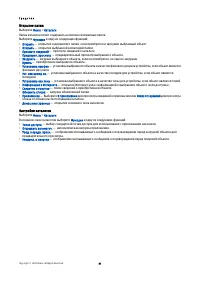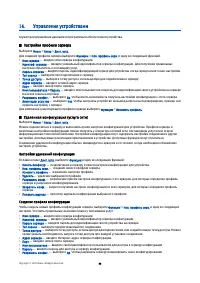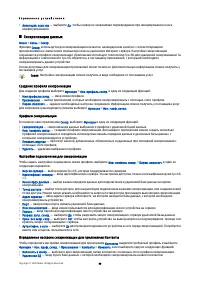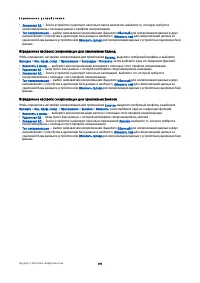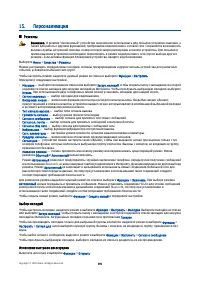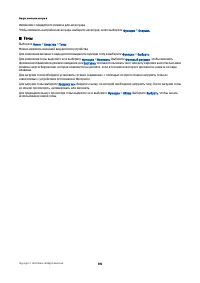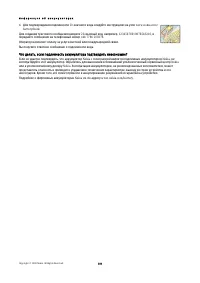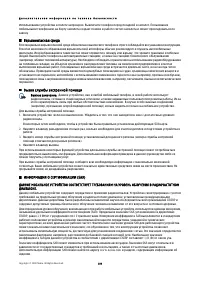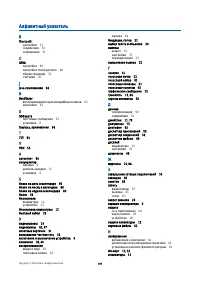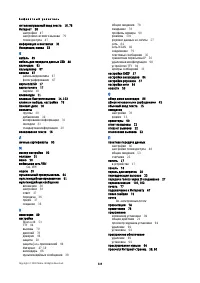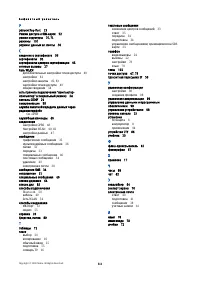Смартфоны Nokia E70 - инструкция пользователя по применению, эксплуатации и установке на русском языке. Мы надеемся, она поможет вам решить возникшие у вас вопросы при эксплуатации техники.
Если остались вопросы, задайте их в комментариях после инструкции.
"Загружаем инструкцию", означает, что нужно подождать пока файл загрузится и можно будет его читать онлайн. Некоторые инструкции очень большие и время их появления зависит от вашей скорости интернета.
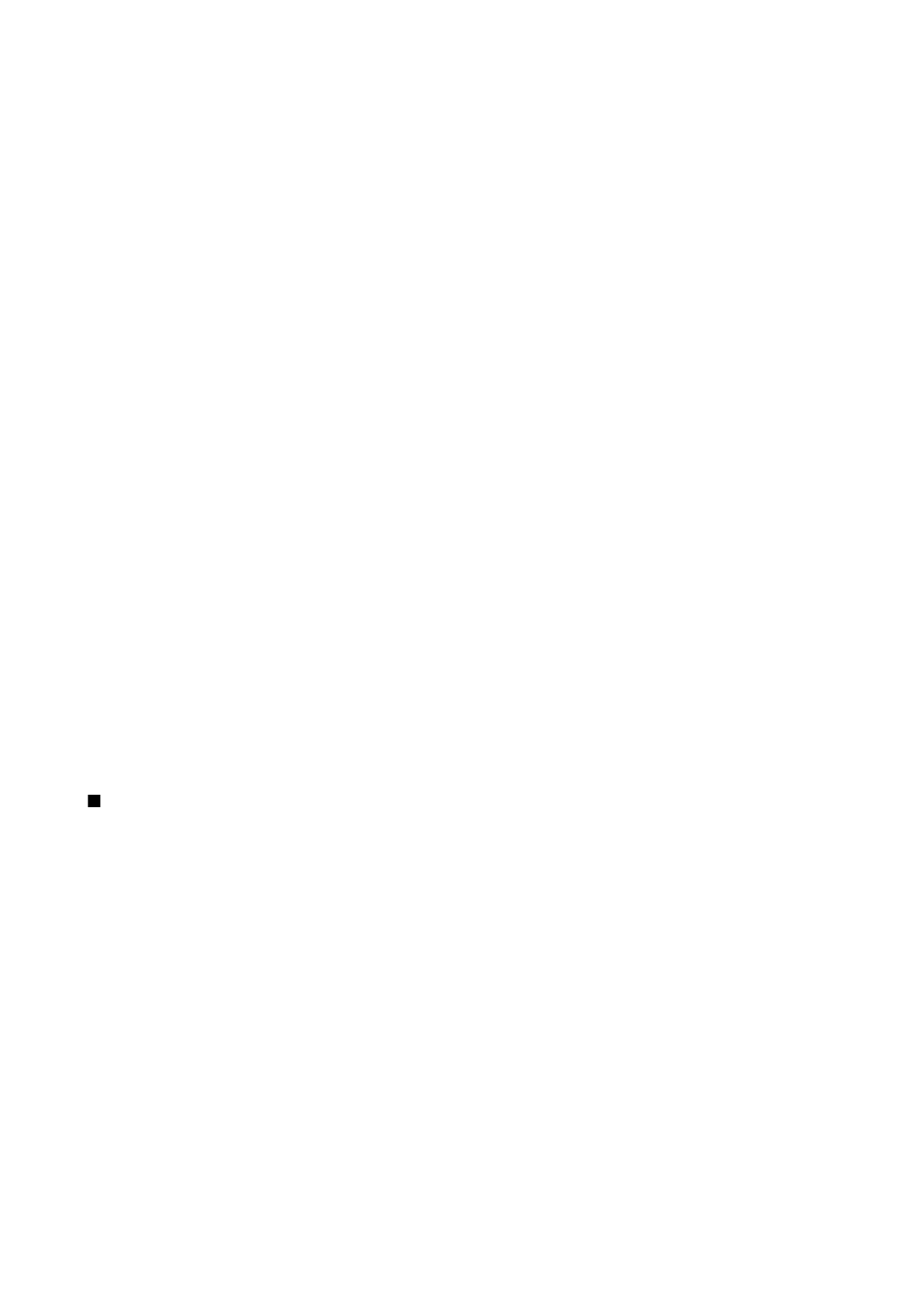
Настройка
точки
доступа
в
Интернет
для
сети
WLAN
1.
Выберите
Меню
>
Средства
>
Настр
-
ки
>
Соединение
>
Точки
доступа
.
2.
Выберите
Функции
>
Новая
тчк
доступа
.
Для
использования
существующей
точки
доступа
в
качестве
основы
для
новой
точки
доступа
выберите
Исп
.
существ
.
парам
.
.
Для
начала
работы
с
пустой
точкой
доступа
выберите
Исп
.
стд
параметры
.
3.
Определите
следующие
настройки
:
•
Имя
соединения
—
введите
описательное
имя
для
соединения
.
•
Канал
данных
—
Выберите
WLAN
.
•
Имя
сети
WLAN
—
выберите
Ввести
вручную
,
чтобы
ввести
идентификатор
комплекта
услуг
(SSID),
обозначающий
определенную
сеть
WLAN.
Чтобы
выбрать
одну
из
доступных
в
данном
месте
сетей
WLAN,
выберите
Поиск
сетевых
имен
.
•
Состояние
сети
—
выберите
Скрытая
,
если
сеть
,
к
которой
выполняется
подключение
,
скрыта
,
или
Открытая
,
если
эта
сеть
не
скрыта
.
•
Режим
сети
WLAN
—
при
выборе
настройки
Инфраструктура
устройства
могут
взаимодействовать
друг
с
другом
и
устройствами
проводной
сети
через
точку
доступа
WLAN.
При
выборе
Одноранговая
устройства
могут
обмениваться
данными
непосредственно
друг
с
другом
,
и
точка
доступа
WLAN
не
требуется
.
•
Режим
защиты
WLAN
—
необходимо
выбрать
тот
же
режим
защиты
,
который
используется
для
точки
доступа
в
сеть
WLAN.
При
выборе
WEP (
конфиденциальность
на
уровне
проводной
связи
), 802.1x
или
WPA2 (
защищенный
доступ
Wi-Fi)
необходимо
также
настроить
соответствующие
дополнительные
параметры
.
•
Пар
.
защиты
WLAN
—
измените
настройки
защиты
для
режима
,
выбранного
в
поле
Режим
защиты
WLAN
.
•
Домашняя
страница
—
введите
Интернет
-
адрес
страницы
,
которая
должна
отображаться
в
качестве
домашней
при
использовании
этой
точки
доступа
.
Доступные
для
изменения
настройки
могут
различаться
.
Дополнительные
настройки
точки
доступа
в
Интернет
для
сети
WLAN
Выберите
Меню
>
Средства
>
Настр
-
ки
>
Соединение
>
Точки
доступа
.
По
завершении
настройки
основной
точки
доступа
в
Интернет
для
сети
WLAN
выберите
Функции
>
Доп
.
параметры
и
определите
следующие
дополнительные
настройки
.
•
Настройки
IPv4
—
введите
IP-
адрес
устройства
и
адреса
DNS-
серверов
для
Интернет
-
протокола
IPv4.
•
Настройки
IPv6
—
выберите
или
введите
адреса
DNS-
серверов
для
Интернет
-
протокола
IPv6.
•
Выделенный
канал
—
если
выбрана
одноранговая
сеть
,
выберите
Задано
пользователем
,
чтобы
ввести
номер
канала
(1-11)
вручную
.
•
Адрес
прокси
-
серв
.
—
введите
адрес
прокси
-
сервера
.
•
Номер
порта
прокси
—
введите
номер
порта
прокси
-
сервера
.
Доступные
для
изменения
настройки
могут
различаться
.
Дополнительную
информацию
можно
получить
у
поставщика
услуг
.
Кабельное
подключение
Перед
использованием
кабельного
соединения
установите
на
компьютере
драйвер
кабеля
USB.
Для
использования
функции
Передача
данных
необязательно
устанавливать
драйверы
кабеля
USB.
Выберите
Меню
>
Связь
>
Кабель
.
С
помощью
кабеля
для
передачи
данных
USB
устройство
можно
подключить
к
совместимому
ПК
.
Подключите
кабель
USB
к
разъему
в
нижней
части
устройства
.
Чтобы
изменить
тип
устройства
,
которое
обычно
подключается
к
устройству
с
помощью
кабеля
,
нажмите
джойстик
.
Выберите
следующие
параметры
:
•
Запрос
при
подключ
.
—
запрос
типа
устройства
при
каждом
подключении
кабеля
к
устройству
.
•
PC Su it e
—
подключение
PC Su it e
к
устройству
с
помощью
кабеля
и
использование
устройства
в
качестве
модема
.
•
Передача
данных
—
получение
и
передача
данных
,
например
,
файлов
музыки
или
картинок
,
с
компьютера
с
помощью
кабельного
соединения
.
Перед
использованием
режима
Передача
данных
убедитесь
в
том
,
что
в
настройках
управления
подключениями
в
No kia PC Su it e
не
выбран
USB
в
качестве
типа
подключения
.
Установите
карту
памяти
в
устройство
,
подключите
устройство
к
совместимому
компьютеру
с
помощью
кабеля
USB
и
выберите
Передача
данных
при
появлении
запроса
об
используемом
режиме
.
В
этом
режиме
устройство
функционирует
как
запоминающее
устройство
и
может
быть
представлено
как
съемный
жесткий
диск
в
компьютере
.
При
выборе
этой
настройки
устройство
переходит
в
Автономный
режим
.
Завершите
соединение
с
компьютера
(
например
,
с
помощью
мастера
отключения
или
извлечения
оборудования
в
Win d o w s),
чтобы
избежать
повреждения
карты
памяти
.
После
завершения
соединения
устройство
возвращается
в
режим
,
в
котором
оно
находилось
до
использования
режима
переноса
данных
.
С в я з ь
Co p yrig h t © 2006 No kia . All Rig h t s Re se rve d .
49
Содержание
- 3 Содержание
- 6 Об
- 8 Установка
- 10 Ввод; OK
- 11 Открытая; Меню
- 12 Блокировка
- 15 Обычный
- 16 Изменение
- 17 Память
- 18 Перенос; Blu e t o o t h
- 19 Синхронизация
- 20 Устройство; Справка; Прокрутка
- 21 Do cu m e n t s
- 23 Переадресация
- 24 Передача; DTMF; Видеовызовы
- 25 Настройки; Услуга; PTT
- 27 Сетевые; WLAN
- 29 SIM
- 30 Контакты; SMS
- 31 vCa rd
- 32 Сообщения; Упорядочение; Поиск; Входящие
- 36 MMS
- 42 Чат
- 47 Связь; WLAN, Blu e t o o t h; Точка; GPRS
- 48 PPP; DNS
- 49 Кабельное
- 50 IP
- 52 Завершение; Режим
- 53 Пакетные
- 54 UMTS; Диспетчер
- 55 Модем; Мобильная; VPN; Управление
- 56 Роуминг
- 58 Интернет; HTML; Точки
- 60 Co o kie s; Услуги; WAP
- 61 Галерея; Изображения
- 62 Re a lPla ye r
- 64 Музыкальный
- 65 Диктофон; Воспроизведение; Флэш
- 67 Камера; JPEG
- 69 Документы; Micro so ft Wo rd
- 74 Презентация; Micro so ft Po w e rPo in t 97; Работа
- 76 Экспорт
- 77 Печать
- 79 Vo IP; SIP
- 83 Конфигурации
- 84 TTY
- 85 Органайз; Календ; No kia PC Su it e .; Создание
- 86 Заметки
- 87 Голосовая
- 88 Часы
- 89 Средства; Местоположение; Навигатор; Экран
- 90 Ориентиры
- 92 Глс
- 93 Совместный
- 96 Sym b ia n; Каталоги; Открытие
- 99 Syn cML
- 101 Персонализация; Режимы; Выбор
- 102 Темы
- 103 Sh ift
- 104 Проверка
- 107 Условия; Кардиостимуляторы; Автомобили